时间:2018-08-24 16:24:01 作者:lizhu 来源:系统之家 1. 扫描二维码随时看资讯 2. 请使用手机浏览器访问: https://m.xitongzhijia.net/xtjc/20180824/133561.html 手机查看 评论 反馈
最近有Win7系统用户反映,由于自己的电脑总是被别人占用,碍于情面,又不好拒绝,为此用户非常烦恼。其实,我们可以通过使用Msconfig来限制电脑性能,这样别人就会以为电脑不好用,就不会再用你的电脑了。那么,Win7系统如何使用Msconfig限制电脑性能呢?下面,我们一起往下看看。
方法/步骤
1、打开运行命令窗口,快捷键为Win+R,在运行窗口输入msconfig,然后点击确定;
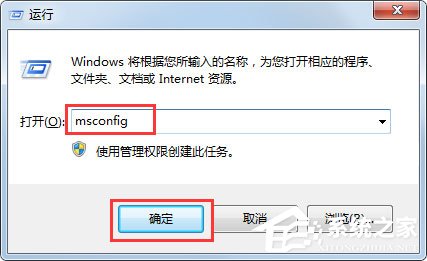
2、在弹出的系统配置中,切换选择“引导”选项卡;
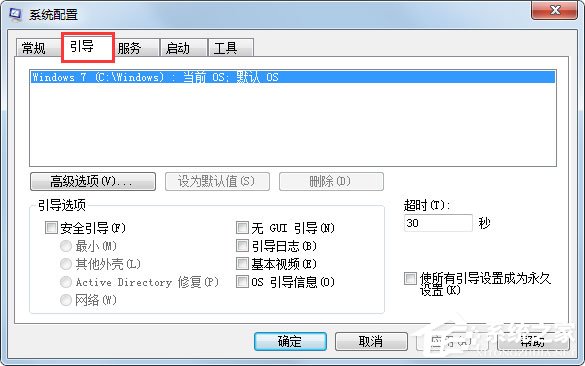
3、在“引导”选项卡中,点击选择“高级选项”;

4、这里是当前没有修改前电脑的性能,这里可以看到CPU为四核,当然线程数也被认为核心数,如i5双核四线程,也显示成四核(四个窗口),也显示内存的大小;

5、把处理器数、最大内存进行勾选,处理器数设置为1,内存可设置为较小值,如1G或者更小;

6、然后重启电脑,再看电脑的任务管理器,CPU核心数显示为1,内存也变为1G了,如果电脑内存限制更小,电脑基本都卡得不能用了!

以上就是Win7系统使用Msconfig限制电脑性能的具体方法,按照以上方法进行操作,就能轻松的将电脑性能限制到最低了。
发表评论
共0条
评论就这些咯,让大家也知道你的独特见解
立即评论以上留言仅代表用户个人观点,不代表系统之家立场